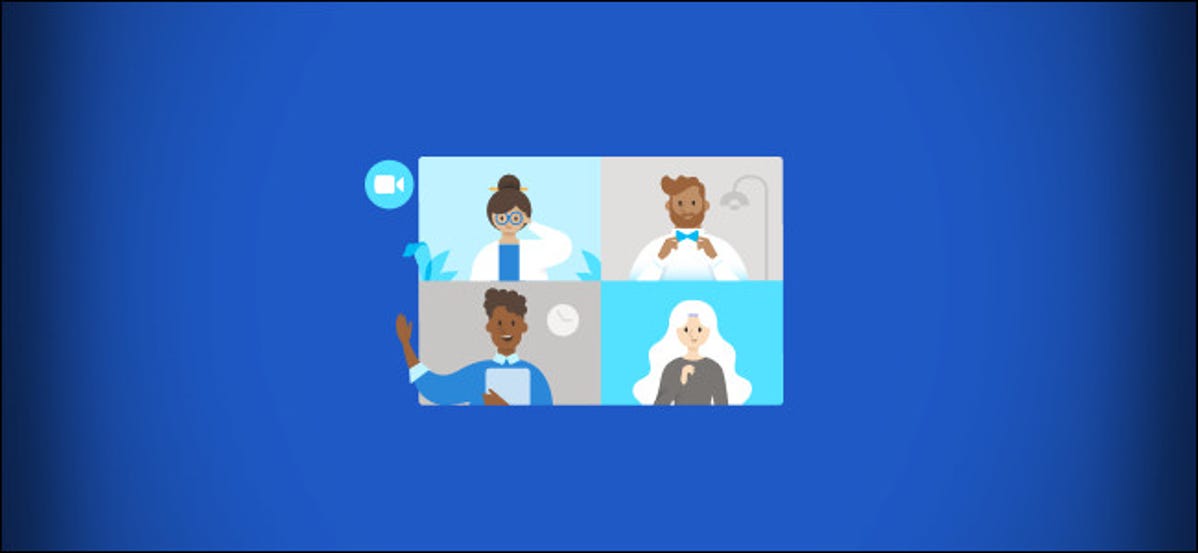
Microsoft
Windows 10 sekarang menyertakan ikon bilah tugas yang disebut “Bertemu Sekarang,” memberi Anda akses mudah ke fitur konferensi video Skype. Bertemu Sekarang memungkinkan Anda memulai obrolan video cepat melalui browser tanpa perlu akun Skype atau aplikasi Skype. Berikut cara menggunakannya.
Apa itu Bertemu Sekarang?
Microsoft “Meet Now” adalah fitur Skype yang diluncurkan pada April 2020 yang bertujuan untuk menghadirkan fitur kemudahan penggunaan yang membuat popularitas Zoom meroket ke platform Skype. Anda dapat membuat obrolan video hampir seketika dari tautan web, dan orang lain dapat bergabung tanpa perlu membuat akun Skype atau mengunduh perangkat lunak klien Skype.
Peserta hanya memerlukan link ke rapat, browser web yang kompatibel (Microsoft Edge atau Google Chrome), serta kamera video dan mikrofon yang berfungsi di perangkat mereka.
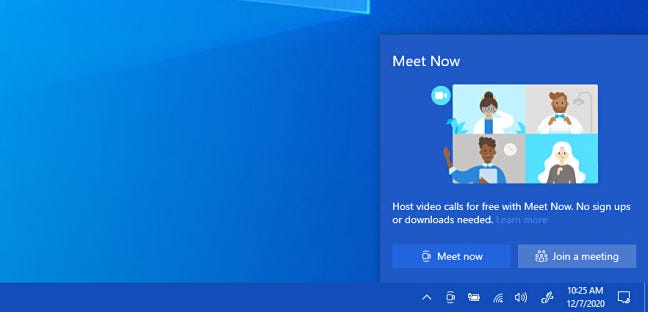
Pada akhir tahun 2020, Microsoft menambahkan menu pop-up “Temu Sekarang” khusus dengan tautan cepat ke Skype di bilah alat Windows 10, membuat atau bergabung dengan panggilan video dari Windows menjadi lebih mudah dari sebelumnya. Mari kita lihat cara kerjanya.
Orang-orang dapat bergabung ke rapat ini dari ponsel Android, iPhone, atau iPad juga. Saat Anda memberi mereka tautan yang sesuai, mereka akan diminta untuk mengunduh aplikasi Skype Microsoft. Namun, mereka tidak perlu membuat akun Skype untuk bergabung.
TERKAIT: Cara Menyembunyikan atau Menonaktifkan “Bertemu Sekarang” di Windows 10
Cara Membuat Obrolan Video Dengan Meet Now di Windows 10
Pertama, pastikan Microsoft Edge atau Google Chrome disetel sebagai browser web default Anda. (Saat ini, fitur Meet Now tidak mendukung Firefox.) Selanjutnya, cari ikon “Meet Now” di taskbar Anda. Itu terlihat seperti kamera video kecil dengan garis melengkung di atas dan di bawahnya.
Tip: Jika Anda tidak melihatnya ikon Bertemu Sekarang di bilah tugas, klik kanan bilah tugas dan pilih “Pengaturan bilah tugas.” Klik tautan “Aktifkan atau nonaktifkan ikon sistem”. Di bagian bawah halaman berikutnya, atur sakelar di sebelah “Bertemu Sekarang” ke posisi “Aktif”.
![]()
Iklan
Klik ikon Bertemu Sekarang di bilah tugas Anda. Di jendela pop-up kecil yang muncul, pilih tombol “Bertemu sekarang”.
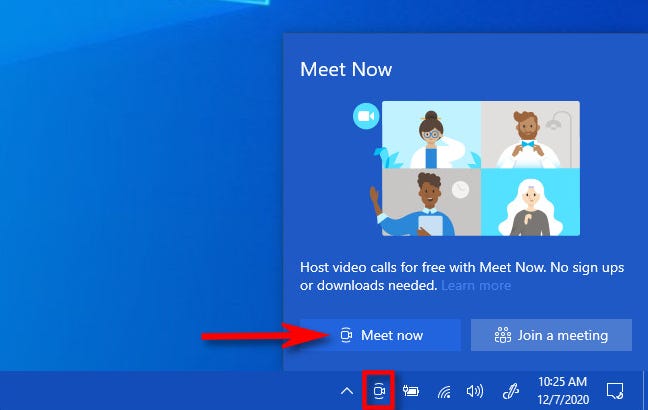
Browser web default Anda akan membuka halaman Skype. Anda harus memberikan izin situs web Skype untuk menggunakan webcam dan mikrofon komputer Anda. Klik “Izinkan” untuk memberinya akses.
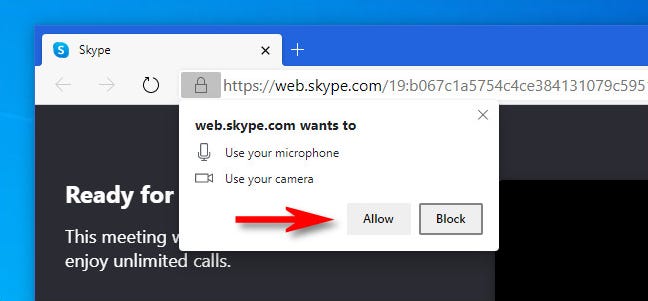
Selanjutnya, Anda akan melihat halaman web Skype yang menyertakan gambar video pratinjau kecil, tempat untuk memasukkan nama Anda, dan tautan khusus yang dapat digunakan orang lain untuk bergabung dalam rapat.
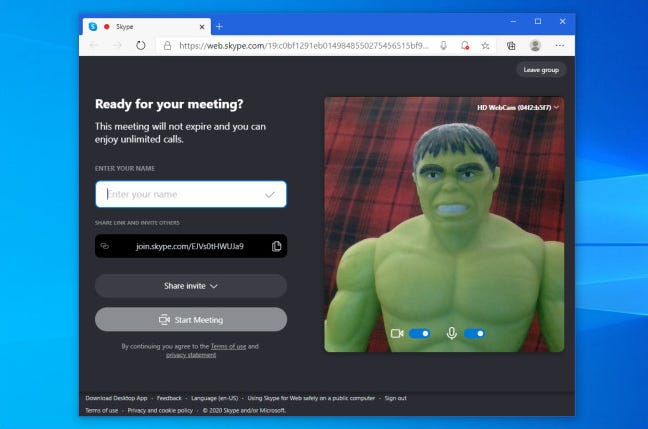
Ketik nama Anda, lalu salin tautan undangan khusus ke papan klip Anda dengan mengeklik ikon “salin” di sebelahnya. Anda kemudian dapat menempelkan tautan ke pesan apa pun untuk membagikannya dengan orang lain. Atau Anda dapat mengeklik tombol “Bagikan undangan” untuk membagikan tautan melalui klien email atau Facebook Anda.
Kiat: Perhatikan dengan siapa Anda membagikan tautan undangan: Siapa pun yang memiliki tautan akan dapat bergabung ke rapat.
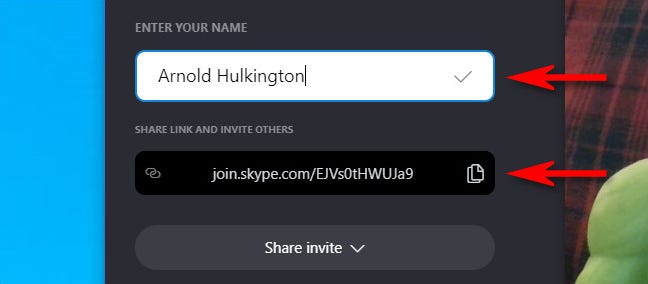
Saat Anda siap untuk memulai sesi, klik “Mulai Rapat.”
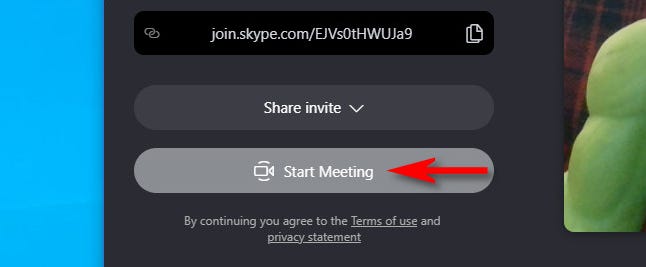
Iklan
Setelah itu, Anda akan melihat layar yang mirip dengan perangkat lunak konferensi video lainnya yang menyertakan tombol untuk menonaktifkan mikrofon atau kamera, mengirim reaksi, atau membuka bilah samping obrolan.
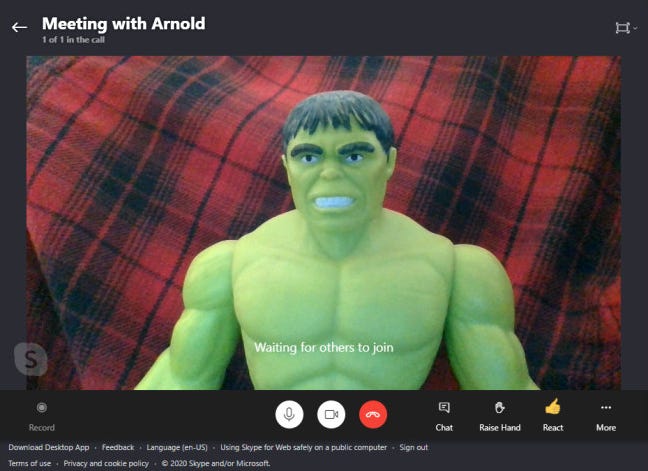
Jika Anda sedang rapat dan perlu membagikan tautan rapat dengan orang lain yang belum bergabung, klik tombol “Obrolan”.
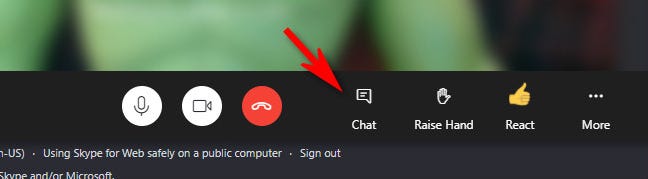
Di bilah samping obrolan yang terbuka, gulir ke atas ke bagian paling atas riwayat obrolan, dan Anda akan menemukan tautan undangan. Anda kemudian dapat menyalin dan membagikannya dengan orang lain yang mungkin ingin bergabung.
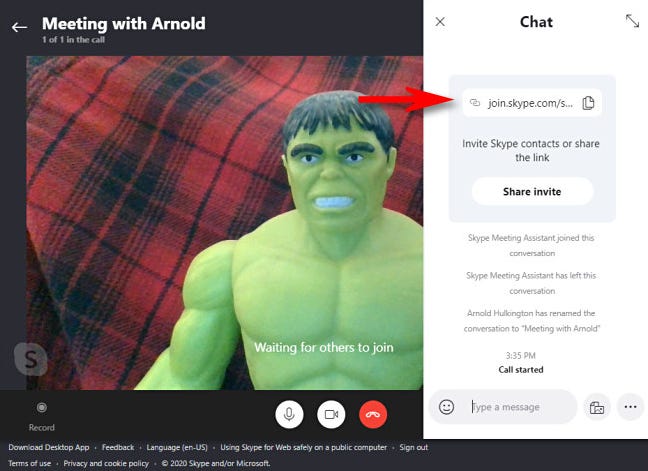
Ketika Anda selesai dengan sesi dan ingin memutuskan sambungan, klik tombol merah “tutup” (yang terlihat seperti handset telepon antik dalam lingkaran) di dekat bagian tengah halaman.
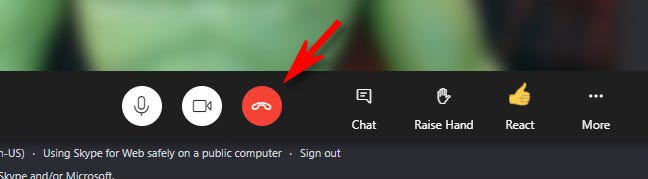
Setelah itu, Anda bebas menutup tab atau jendela browser. Kapan pun Anda ingin mengadakan rapat lain, cukup gunakan tombol “Bertemu sekarang” di bilah tugas lagi.
Cara Bergabung dengan Obrolan Video yang Ada Dengan Meet Now di Windows 10
Sebelum bergabung ke obrolan video yang sudah ada menggunakan Meet Now, Anda harus memiliki link atau kode rapat khusus yang dibagikan oleh orang yang mengadakan rapat dengan Anda. Ini akan terlihat seperti ini (ini hanya sebuah contoh): http://join.skype.com/E3r5Ey6x8z1
Iklan
Setelah Anda siap, klik ikon “Meet Now” di taskbar Anda, lalu pilih “Join a meeting” di jendela kecil yang muncul.
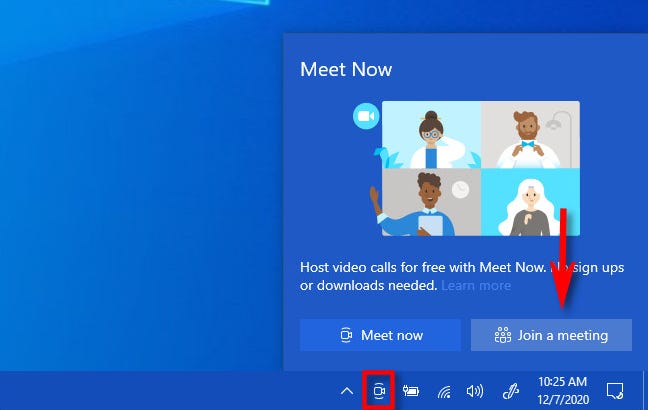
Setelah itu, halaman Skype khusus akan terbuka di browser web Anda. Masukkan kode rapat yang Anda terima dari siapa pun yang mengadakan rapat, lalu klik tombol “Gabung”.
Tip: Jika Anda memiliki tautan atau kode yang disalin ke Clipboard Anda, Anda dapat menempelkannya ke bidang teks dengan Ctrl-V di keyboard Anda atau klik kanan bidang teks dan pilih “Tempel” dari menu pop-up.
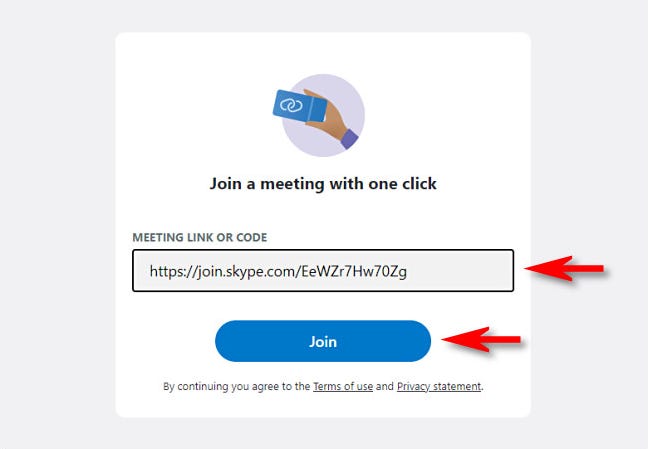
Jika browser Anda meminta izin untuk menggunakan kamera dan mikrofon Anda, klik “Izinkan”.
Selanjutnya, Anda akan melihat layar yang sama seperti saat Anda memulai ra
pat baru. Masukkan nama Anda, lalu klik “Mulai Rapat.”
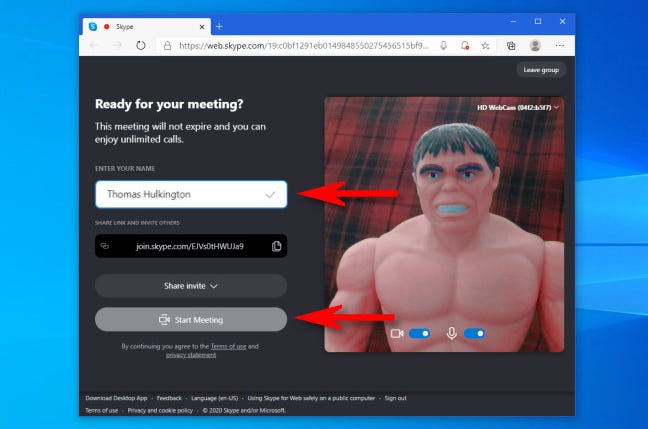
Kemudian Anda akan bergabung dengan rapat. Saat Anda siap untuk memutuskan sambungan, klik tombol merah “tutup” (yang terlihat seperti handset telepon dalam lingkaran). Bersenang-senang mengobrol!